










Категория: Инструкции
Новая версия PRO100 5.хх
Оптимальная конфигурация компьютера
MS Windows XP или более поздняя версия
ПК с процессором 1500MHz
1024 мегабайт оперативной памяти (RAM)
около 2 Гбайт жесткий диск (в зависимости от содержания библиотеки)
для версии 5.x. видеокарта на уровне или NVIDIA GeForce 7200 или ATI Radeon X1000.
Что нового в версии PRO100 5.хх
С версии 5.0 в проектах PRO100 реализована новая модель освещения, которое для этой цели использует видеокарту для 3D расчетов.
Поддерживаются 3D-карты:
- компании NVIDIA: карта 6200 и более новые
- компании ATI: серия карт X200 и выше
Благодаря новой функции 3D ускоритель увеличена скорость визуализации проекта. С данным параметром текстуры не теряют свойств цветопередачи в окне редактора, что уменьшает время визуализации и позволяет работать быстрее над проектом. Установка параметра 3D ускоритель в меню Вид.
Освещение:
До версии PRO100 5 правилом было то, что каждый элемент может быть источником света. Теперь вам больше не нужно указывать имя объекта, чтобы написать слово LIGHT. Вам рекомендуется имя/объект, используемый интуитивно - как и имя, любой объект становится источником света. Для этого нужно выделить значение характеристики во вкладке Материал. Источники света от предыдущей версии, элементы с названием LIGHT, будут автоматически источниками света.
Окно "Свойства” объекта на вкладке материала.
Вы можете выбрать материал, который будет использоваться для текстурирования самого элемента (в частности, в режимах без огней) для необходимости характеристик источников света (например, создание прожекторов, которые светятся в соответствующей текстуре), но основные параметры для света задаются в окне Освещение .
Окно Освещение можно открыть из меню Инструменты или нажмите на иконку на панели инструментов. Это окно используется для указания всех параметров, возможность эффектов или свойства света / типов огней.
Лампы элементов окна Освещение создаются динамически на основе содержания проекта. В случае нового пустого проекта в окне будет только основное содержание.
С увеличением числа соответствующих объектов - источник света, включает окно эффектов, которое позволяет контролировать параметры. Каждый элемент освещения включает ползунок регулировки интенсивности света (основной параметр), флажок включения / выключения, эффекта / света, и часто знак "плюс”, что позволяет расширить экран с подробными параметрами. Окно Освещение состоит из отдельных разделов, которые соответствуют концептуально для отдельных групп показателей.
Эффекты - В этом разделе вы можете установить параметры графических эффектов:
Сглаживание - параметр, который позволяет регулировать степень сглаживания (2x - 16x), установленный флажок рядом с названием эффекта позволяет включить / отключить, этот эффект синхронизирован с соответствующей иконкой на панели инструментов. Увеличение степени сглаживания вызывает пропорциональное увеличение времени визуализации сцены (2x сглаживания - дважды продлевает срок расчета, 8x сглаживание - восемь раз длительность времени вычисления, и т.д.).
Отблеск - параметр, который позволяет регулировать интенсивность, с которой поверхность отражает свет с отблесками (см. свойства материала). Установленный флажок рядом с названием позволяет включение / выключение (без сохранения связи со значком на панели инструментов). Увеличение степени отблеска вызывает пропорциональное увеличение времени визуализации сцены.
Рельефность - параметр, который позволяет регулировать интенсивность рельефности текстуры. Этот эффект доступен для текстуры при наличии в библиотеке материалов файла NormalMap текстуры (normal map - это текстура содержащая в себе карту нормалей). Установленный флажок рядом с названием позволяет включение / выключение (без сохранения связи со значком на панели инструментов).
Обычная интерпретация применения карты нормалей заключается в том, что реальная поверхность слегка отличается от выводимых граней. Это отличие заключается в небольших искажениях поверхности грани, при этом по абсолютной величине эти отклонения (называемые микрорельефом) достаточно малы.
Эффект рельефности текстуры включен.
Отражение - параметр, который определяет общий уровень эффекта отражения - оказывает влияние на все материалы и объекты при установки значения отличному от нуля эффекта отражения (см. свойства материала), одновременно, поддерживает их взаимные пропорции. Установленный флажок рядом с названием позволяет включение / выключение и синхронизирован с соответствующей иконкой на панели инструментов. Пункт Отражение в окне Освещение появится только тогда, когда проект содержит по крайней мере один объект / материал с множеством ненулевых величин эффекта отражения. Количество объектов / материалов с эффектом отражения в долю проекта увеличивает время, необходимое для расчета (2 объектов - 2 раза больше времени, 10 объектов - в 10 раз больше, и т.д.)
Свечение - свечение, туманный эффект вокруг галогенной лампы. Ползунок позволяет контролировать интенсивность этого эффекта (по своим масштабам и интенсивности подсветки). Установленный флажок рядом с названием позволяет включение / выключение (без сохранения связи со значком на панели инструментов). Пункт появится в окне Освещение только тогда, когда в проекте установлен, по крайней мере один тип галогенной лампы. Последующие увеличивают влияние визуализации для каждого источника света галогенных примерно на 50%.
Источник света с эффектом свечения.
Эффект свечения отключен.
Освещение - главный раздел, что позволяет пропорционально влиять на все источники / уровни освещенности в проекте. Флажок включение / выключение - для всех источников света в проекте. Освещение (все источники света) делятся на две основные подгруппы:
Глобальные - источники света, которые связаны с объектами, - то есть, солнечным светом и рассеянным светом. Эта категория также включает пункт флуоресцентного света, даже если эти источники света уже связаны с объектами. Этот пункт представляет собой параметр, который позволяет контролировать все глобальные источники света - конечно, сохраняет пропорции в соответствии с настройками отдельных огней.
Солнечный - направленный свет для имитации солнечного света. Параметр, который контролирует интенсивность (уровень) света, установите флажок для включение / выключение”солнце”. На интенсивность этого света в свою очередь, влияют элементы, расположенные в верхней части окна (в данном случае настройкой Глобальные). Нажмите на "плюс” появится окно с другими параметрами для солнечного света: цвет "солнце” в режиме RGB (настройки для каждого компонента, плюс для каждого компонента сила цвета, предварительный просмотр выбранного цвета) и расположение "солнце” в проекте ( положение пика и азимута).
Рассеянный - настройка контроля интенсивности (уровня) рассеянного света, установите флажок для включения / выключения света. На интенсивность этого света в свою очередь, влияют элементы, расположенные в верхней части окна (в данном случае настройка Глобальные). Нажмите на "плюс” появится окно с другими параметрами для рассеянного света: цвет рассеянного света в режиме RGB ( сила цвета для каждого компонента цветов, а также в окне ручной ввод значений силы цвета, предварительный просмотр выбранного цвета).
Флуоресценция - освещение (световой) эффект объектов. Настройка контроля интенсивности (уровня) флуоресценции света / эффектов, установите флажок включение / выключение света / эффектов. На интенсивность этого света в свою очередь, влияют элементы, расположенные в верхней части окна (в данном случае настройкой Глобальные и Освещение). Этот пункт появляется в окне Освещение, когда проект содержит по крайней мере один объект с материалом с ненулевым значением флуоресценции (см. Свойства материала ниже). Свет галогена флуоресценции не может работать, если эта настройка отключена.
Флуоресценция (эффект освещения ) это не в полной мере моделирование источника света - люминесцентные материальные объекты отображаются, как свет, но не излучают свет на другие объекты. Этот эффект используется для моделирования элементов / объектов, которые выглядят как светящиеся, сами по себе не генерируют свет для освещения других объектов. Благодаря этому экономится время, необходимое для визуализации(все объекты с флуоресцентным материалом рассчитываются в течение одного момента, в то время как каждый источник света рассчитывается отдельно).
Пример флуоресценции - камин, экран телевизора, аквариум.
Флуоресценция используется для имитации внешнего освещения, который освещает стекло блока и окрашенные двери в ванную (как это отражено в зеркале).
2. Галогенные - эта настройка включает в себя все источники света используемые пользователем (для проверки "Свет” откройте вкладку Материал в окне свойств элемента). Список галогенов в хронологическом порядке в соответствии с их включением в проект. В этом разделе у нас есть ползунок для регулировки уровня галогена в проекте (при сохранении пропорций между различными источниками), установите флажок включение / выключение всех галогенов. Этот пункт появляется в окне Освещение в момент первого галогенного источника света в проекте.
Галоген - элемент галогенной лампы, появляется при каждом добавлении к группе. Каждый элемент имеет ползунок для регулировки интенсивности света (на окончательное исполнение галогенных влияет еще настройка группы Галогенные и ползунок Освещение), установите флажок включения / выключения света. Нажмите на "плюс” в названии "галоген” раскроется окно с другими параметрами для галогенной лампы, цвета в режиме RGB ( сила цвета для каждого компонента цветов, а также в окне ручной ввод значений силы цвета, предварительный просмотр выбранного цвета) и двух ползунков световых фильтров: Внутренний (интенсивная область света) внешний (менее интенсивно, размытие). Настройка пропорций между этими углами позволяет создавать свет с различными характеристиками (острые края, размыто, сосредоточенный световой луч, и т.д.). Галогены лампы можно использовать в соответствии с методом, используемым в предыдущих PRO100 (название LIGHT) может быть свет, который использует другую текстуру (для "прожектора”) - с этой целью выберите нужную текстуру материала. Галогенный свет лампы будет состоять из всех свойств: установленный параметр ползунка в настройке Галогенные, основные цвета RGB их настройки в ползунках, ползунок настройки размера фильтра угла фильтра и выбранной текстурой материала.
Окно параметров галогенной лампы.
Объекты в более ранних версиях PRO100, источники света (объекты с именем LIGHT) будут автоматически рассчитывать тип источников света галогенных. Начиная с версии 5, не является необходимым назначать конкретным источникам света имя - просто отметьте характеристику Свет в окне свойств элемента, вкладке Материала.
Объекты в проекте, которые являются типом Галогена светятся автоматически флуоресценцией. Галогенные объекты не подпадают под действие подпункта Глобальные - "свечение” галогена является единственной силой галогена и его характеристик (цвет, фактура и т.д.). При более интенсивном источнике света Свечение объекта может привести к чрезмерной насыщенности. Другой эффект, вокруг объекта может быть галогенное свечение.
Настройка внешнего фильтра с острыми краями.
Настройка внутреннего фильтра в совершенно другой позиции (конус с размытыми краями). Внешний фильтр в том же положении (конус с острыми краями).
Настройка фильтров при малых углах.
Для окна Свойства материала, откройте библиотеки материалов щелкните правой кнопкой мыши значок материала (для открытия окна индивидуальных особенностей конкретного материала), либо на белом фоне между иконками (для окна свойств всех материалов в каталоге), и выбрав пункт Свойства из меню открыть это окно. В окне Свойства материалов в версии 5 PRO100 была добавлена вкладка Поверхность. На этой вкладке свойства элементов поверхности, обрабатываемого материала для освещения, которое падает на них и свойств самого материала.
Окружающий свет (окружающей среды) - настройка, которая определяет, как поверхность будет отражать окружающий свет.
Рассеянный свет (диффузный) - настройка, которая определяет степень, в которой поверхность отражает свет дисперсии. Соотношение диффузного солнечного света и галогена.
Отблеск (зеркальные) - настройка, которая определяет интенсивность, с которой поверхность отражает свет с отблесками. Свет отблеска хорошо имитирует гладкие, металлические поверхности и т.д. Отблеск возникает из солнечного света и галогенов. Видимость отблеска зависит от вашей точки зрения поверхности и угла света от поверхности источника.
Цветовой баланс отблеска - определяет цвет света отблеска (движение ползунка влево как можно больше) цвет материала / поверхности (перемещение самая большая визуализация). Этот баланс может имитировать металлические поверхности, которые создают отблеск цветного материала (например, меди).
Гладкость отблеска - настройка, которая определяет степень блеска и гладкости материала - от глянцевой, до жесткого материала (позиция слева) или гладких металлических материалов (правая позиция). Положение ползунка зависит от того, отблеск "рассеянный” на большей части поверхности, или же отражение сосредоточено интенсивно в одной точке.
Зеркальный эффект - степень отражения на поверхности (имитация зеркал, керамической плитки, стекла и гладких поверхностей, и т.д.). Материалы с различными уровнями эффекта, зеркальное отображение (пол, зеркала). Обратите внимание - результат влияния интенсивности на зеркальные поверхности, также зависит от положения ползунка в окне Освещение.
Прозрачность - степень прозрачности материала.
Флуоресценция - автономный эффект освещения - загорается сам материал, который сохраняет свой графический характер. Может быть эффектом перенасыщения - флуоресценция, как источник света (объекты не освещают другие элементы и не создают тени). Сравните - настройку эффекта флуоресценции в окне настроек Освещение.
На вкладке Поверхность, также можно сохранить шаблоны свойств материала - для этого в верхней области окна кнопка - Добавить (сохранить текущие настройки, как новая схема), и список ранее сохраненных шаблонов.
С версии 5.0 библиотеки материалов, кроме популярных графических форматов *.bmp и *.jpg, поддерживают формат *.png. Файлы формата *.png дают возможность отображения частичной прозрачности текстуры в PRO100, эффективно могут использоваться для визуализации пескоструйных рисунков и накладных витражей, а также кухонных фасадов со стеклом.
Программа PRO100 предназначена для воссоздания мебели на мониторе компьютера. Этот продукт позволяет не просто визуально оценить внешний вид того или иного предмета мебели, а и расставить все детали интерьера в виртуальном пространстве комнаты. PRO100 можно установить на любом компьютере с операционной системой не ниже Windows 95. Бесспорным преимуществом данной утилиты, по сравнению с аналогичными программами, является отсутствие необходимости устанавливать дополнительные драйвера и программы, корректной работы операционной системы для нее достаточно.

Сначала необходимо скачать программу, провести ее инсталляцию на компьютер, после чего на рабочем столе появится значок PRO100. Во время входа на экране возникнет окошко, в котором необходимо выбрать команду «Новый проект».

После этого программа предложит задать характеристики нового проекта


Далее в библиотеке следует выбрать нужный элемент мебели и щелкнуть на нем дважды левой кнопкой мыши.

Если требуется, таким же образом расставляем другую мебель,

также для реалистичности можно добавить дверь или окно.

Данная программа оказывает неоценимую помощь на всех этапах процесса изготовления мебели. При желании, можно спроектировать мебель «с нуля», а можно использовать ее возможности с целью визуализации будущей конструкции, это позволит заказчику увидеть конечный результат и, возможно, вести необходимые коррективы в проект.
Все предметы мебели в программе PRO100 можно вращать и поворачивать. Для этого достаточно нажать правой кнопки мыши на объекте и выбрать соответствующую команду. Перемещаются элементы с помощью мыши, ею же можно вращать и саму виртуальную комнату, чтобы рассмотреть обстановку с различных ракурсов. Благодаря удобной панели инструментов пользователь имеет возможность использовать в работе дополнительные функции, например, при желании он может сделать все предметы интерьера полупрозрачными, изменить цвет и текстуру поверхности и т.п.
Программа PRO100 позволяет расставить мебель в любой виртуальной комнате дома: в прихожей, гостиной, кухне, ванной, кабинете, спальне, пр.
Для примера, можно посмотреть, как будет выглядеть спальня, в которой будет размещаться следующая мебель:
Виртуальную комнату можно рассматривать в различных протекциях: в перспективе, аксонометрии, а также сверху, спереди, справа, слева, сзади.
Изменения в проект вносятся на любом из этапов его создания. Причем практически любая корректировка осуществляется в одно мгновенье — достаточно лишь пару раз нажать кнопку мыши на нужной опции.
Преимущества работы с программой PRO100
На данный момент разработано много различных программ, которые способны существенно облегчить процесс конструирования и изготовления мебели. Однако именно дизайнерская программа PRO100 по сравнению с другими аналогичными продуктами отличается высоким качеством визуализации, приятным и понятным для всех интерфейсом. А такие полезные функции, как учет расходуемой фурнитуры и быстрый подсчет стоимости проекта, делают этот функционал незаменимым во время работы с заказчиками.

Отдельного внимания заслуживают удобная библиотека PRO100, детальную структуру которой можно увидеть в отдельной таблице.
С помощью библиотеки появляется возможность быстро, и, что не менее важно, правильно составить проект и сделать расчет количества расходных материалов, просчитать все затраты на изготовление мебели. Работа с библиотекой сводит к минимуму ошибки на этапе проектирования, а также позволяет фирме по производству мебели повысить производительность труда работников и усовершенствовать процесс взаимодействия компании с клиентами.
Таким образом, дизайнерская программа PRO100 не просто так давно завоевала популярности среди производителей мебели. Несмотря на простой и понятный интерфейс, PRO100 позволяет заниматься конструированием мебели и ее расстановкой на профессиональном уровне.
Система StaffCop отслеживает запуск программ, приложений и веб-сайтов, перехватывает сообщения в ICQ, Skype, E-mail и любые нажатия клавиатуры, контролирует USB-устройства, позволяет делать снимки экрана и многое другое.
Скачать StaffCop бесплатно >>
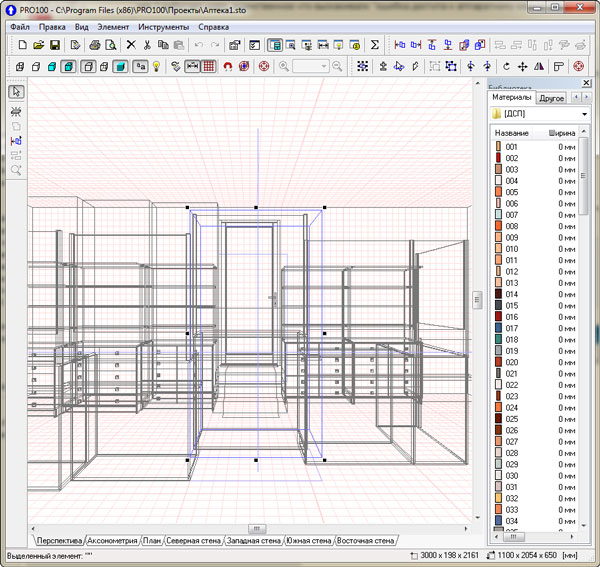
PRO100 это программа, предназначенная для моделирования мебели и оформления помещений этой мебелью. PRO100 позволяет создавать объемные модели любой мебели и элементов оформления, располагать их в заранее созданном помещении, просматривать созданное в нескольких режимах отображения, в том числе и фотореалистическом, печатать и экспортировать в графический файл созданные сцены, вести прайс-листы, проводить расчеты по цене создаваемых проектов, печатать отчеты.
Программа PRO100 применяется на всех тех этапах процесса производства мебели, на которых потребитель хочет осовременить свою работу, опираясь на достижения компьютерной техники. Итак, программа PRO100 может применяться для проектирования мебели "с нуля", для строения собственной библиотеки, для планирования снабжения в производстве, для аранжировки интерьеров, или же, наконец, для оказания содействия в процессе непосредственной продажи - на каждом из этих этапов доступна немедленная визуализация, разные типы видов, оценка и рапорты. Благодаря тому, данная программа выдерживает испытание как в небольших, единоличных, или состоящих из нескольких человек фирмах и салонах продажи, так и в больших фабриках, имеющих сети собственных магазинов и большие производственные центры. Простота обслуживания (большинство операций можно выполнить с помощью мыши), скорость действия, а также постоянная возможность введения изменений в проекте, отлично облегчает жизнь производителям и продавцом мебели.
Скачать программу PRO100 4.42, профессиональную библиотеку, руководство пользователя (1,03 ГБ):
Зарегистрируйтесь, чтобы увидеть ссылки








UseRegistry=0/1 (настройки программы будут хранится: в PRO100.ini/в реестре)
LeftHand=0 (мышь для левшей)
LockPosition=1 (блокирование позиции элементов/групп элементов в пространстве)
Sphere=1 (возможность создания сферы при создании нового элемента)
Dim_Low=1
Dim_Hi=1
Dim_Moved=1
Dim_Inter=1
Dim_InterBothSide=1
Dim_Room=1
Low_To=1
From_Wall=0,5
usage=0
interval=30.12.1899
lastuse=15.01.2011 13:25:16
Clipboard=%Program%\Другое
Elements=%Program%\Библиотека\Элементы
Furnitures=%Program%\Библиотека\Мебель
Materials=%Program%\Библиотека\Материалы
MaterialTemplates=%Program%\Шаблоны\Материалы (путь для шаблоны свойств материала -materialsScheme.ini)
PlugIns=%Program%\Plugins (путь для доп. плагинов)
Prices=%Program%\Цены (путь для нелинейных прайсов .cnk/.rag./.rab и стандартных прайсов v.5.xx .mse/.ese)
Projects=%Program%\Проекты
Shapes=%Program%\Формы
ShapeTemplates=%Program%\Шаблоны\Формы (путь для шаблонов форм .shp при создании нового элемента)
Templates=%Program%\Шаблоны
AlphaBuffer=1
Antialias=1
Antialias.TxtMagFilter=1
Background=0
Border.Align=0
Border.Vibrant=1
Details=150 (уровень детализации геометрии элемента)
DimensionFont.Name=Arial
DimensionFont.Size=10
Dimensions=0
DrawingScaleList=1;10;20;25;30;40;50;100 (коэффициенты масштабирования)
Focus=0,8
ForceDimensions=0 (отображение размеров в "Перспективе" и "Аксанометрии")
Gamma=100
Grid=1
LabelFont.Name=Arial
LabelFont.Size=10
Labels=0
Labels.ShowDimesions=0
Light.Ambient=10
Light.BIAS=5
Light.Shade=20
Lines=0
Lines.Antialias.Filter.Strength=1 (мощность/яркость проявления/видимости линии)
Lines.Antialias.Filter.Width=16 (толщина линии, чем меньше значение - тем толще линия)
Lines.Color=0 (цвет линии)
Mode=3
openGL=1
Oversample.Colors=4
Oversample.Shadows=3
Oversample.Textures=4
Reflections=1
Shading=1
ShadowMap=1
ShadowMap.Radius=1
ShadowMap.Resolution=2
SubSample.Colors=4
SubSample.Shadows=2
SubSample.Textures=2
ThrowDistance=500
Transparency=0
Triangulation=0
[display]
Lines.Antialias.Filter.Strength=12
Lines.Antialias.Filter.Width=64
Lines.Color=0
3DCursor=1
FollowFocus=0
FollowFocus.Steps=3
grid.x=0,5
grid.y=0,5
grid.z=0,5
HandleSize=3
NoLightWarning=1
PersistentDragDrop=1
snap.x=0,1
snap.y=0,1
snap.z=0,1
SnapToGrid=0
StretchArcs=1 (возможность растягивать радиусные детали)
Undo=40 (количествово шагов возможного отката изменений)
autorestore=1
autosave=0
autosave.interval=5
default.piece.thickness=0,018 толщина плиты по умолчанию
default.piece.size=0,8 размер нового элемента по умолчанию
default.room=1
default.room.size.height=2,5размеры помещения по умолчанию (высота в м.)
default.room.size.length=4размеры помещения по умолчанию(длина в м.)
default.room.size.width=3размеры помещения по умолчанию(ширина в м.)
default.VAT=22,0 НДС по умолчанию
DevelopersMode=1 регулировка освещения/сохранение файла в версии (0-вкл./1-выкл.)
help.commandline=manual.chm файл справки
lastpricelist=Опт последний используемый нелинейный прайс-лист
lastproject=
library.Antialias=1
library.autorefresh=1
library.Background=1 серая подкладка под миниатюру в библиотеке
library.browser=1 возможность использования HTML содержимого для библиотеки
library.browser.enabled=1
library.browser.height=30
library.cache.size=1000 кэш для миниатюр библиотеки
library.defaultexporttab=2
library.iconsize=48
library.Lines=1
library.Mode=3
library.quickload=1
library.selectionborder=1
library.showroot=1 показывать корневую папку в списке папок Библиотеки
library.tab [0].name=Мебель заголовки вкладок в окне Библиотеки, можно переименовывать "под себя"
library.tab [0].order=0
library.tab [1].name=Элементы
library.tab [1].order=1
library.tab [2].name=Другое
library.tab [2].order=5
library.tab [3].name=Шаблоны
library.tab [3].order=2
library.tab [4].name=Проекты
library.tab [4].order=3
library.tab [5].name=Материалы
library.tab [5].order=4
library.Transparency=1 использовать полупрозрачность в миниатюрах библиотеки
library.viewstyle=0
prices.netto=0
splashscreen=0 заставки при запуске
startup=5
useshapetemplates=1 использование шаблонов форм
wwwhome=www.ecru.pl будет напечатано после надписи "Этот проект был создан в PRO100 -"
ComboCapacity=25
IDMask=
InfoFont.Name=Arial (шрифт в штампе)
InfoFont.Size=8 (размер шрифта в штампе)
Print=1
Print.Align=3 (угол на листе для расположения информационных штампов при печати)
Print.Comments=1 (печать примечаний)
Print.Frame=1 (печать рамки)
Print.Price=1 (печать цены)
Prompt=1
Define=
LinesMode=0 (включение контурных линий при операциях c элементом)
MirrorsMode=0 (включение зеркальности при операциях с элементом)
NoSemitrasparenceOnReflections=1 (полупрозрачность при зеркальном свойстве элемента)
shadowmapsize=4096 (уровень качества теней)
BottomMargin=1000
Landscape=1
LeftMargin=1000
Lines.Antialias.Filter.Strength=2
Lines.Antialias.Filter.Width=16
Lines.Color=0
Nag=1 надпись "Этот проект был создан в PRO100" (0-вкл./1-выкл.)
Nag.Font.Name=Arial
Nag.Font.Size=8
Resolution=120
RightMargin=1000
ShadowMap.Radius=1
ShadowMap.Resolution=1
TopMargin=1000
BottomMargin=1000
CommentsMask=бухгалтер Юрченко С.Л.отобразится в печатной форме "Расчет"
CutList.ShowPaths=1
CutPlugIn=
Landscape=0
LeftMargin=1000
RightMargin=1000
TopMargin=1000
UseList.MaterialNames=0 использовать наименование элемента на вкладке "Материалы" в "Отчетах"
UseList.ShowPaths=1
Angle.ArcRadius=20
Angle.TextRadius=40
Angles=1
ArcAngles=1
ArcRadiuses=1
Background=1
BottomMargin=1000
Dimensions=1
ExFeatures=0
GDIArcs=1
Grid=1
Grid.Resolution=100
Landscape=1
LeftMargin=1000
RightMargin=1000
Snap.Distance=6
SnapToNodes=1
TopMargin=1000
input.Precision=0
input.ShowUnits=0
input.Truncate=0
input.UpRound=0
input.Units=mm
input.Style=decimal
MRU 0=
MRU 1=
MRU 2=
MRU 3=
MRU 4=
Item2=Мегафонвыбор в свойствах проекта клиента из списка
Item2=Юрченко С.Л.выбор в свойствах проекта дизайнера из списка
Item2=Кухнявыбор в свойствах проекта заметок из списка
[dimensions]
Dim_Low=1
Dim_Hi=1
Dim_Moved=1
Dim_Inter=0
Dim_InterBothSide=1
Dim_Room=0
Low_To=1
From_Wall=1
[directories]
Clipboard=%Program%\Библиотека\Интерьер
Elements=%Program%\Библиотека\Элементы
Furnitures=%Program%\Библиотека\Мебель
Materials=%Program%\Библиотека\Материалы
MaterialTemplates=%Program%\Шаблоны\Материалы
PlugIns=%Program%\Plugins
Prices=%Program%\Цены
Projects=%Program%\Проекты
Shapes=%Program%\Формы
ShapeTemplates=%Program%\Шаблоны\Формы
Templates=%Program%\Шаблоны\Проекты
[display]
AlphaBuffer=1
Antialias=1
Antialias.TxtMagFilter=1
Background=0
Border.Align=0
Border.Vibrant=1
clip.distance=0
Details=150
DimensionFont.Name=Arial
DimensionFont.Size=8
Dimensions=1
DrawingScaleList=10;20;25;30;40;50;100
Focus=1
ForceDimensions=0
Gamma=100
Grid=1
LabelFont.Name=Arial
LabelFont.Size=10
Labels=0
Labels.ShowDimesions=0
Light.Ambient=10
Light.BIAS=5
Light.Shade=20
Lines=1
Lines.Antialias.Filter.Strength=1
Lines.Antialias.Filter.Width=16
Lines.Color=0
Mode=3
openGL=1
Oversample.Colors=4
Oversample.Shadows=3
Oversample.Textures=4
Reflections=1
Shading=1
ShadowMap=0
ShadowMap.Radius=1
ShadowMap.Resolution=2
SubSample.Colors=4
SubSample.Shadows=2
SubSample.Textures=2
Transparency=0
Triangulation=0
[edit]
3DCursor=1
FollowFocus=0
FollowFocus.Steps=3
grid.x=0,1
grid.y=0,1
grid.z=0,1
HandleSize=3
NoLightWarning=1
PersistentDragDrop=1
snap.x=0,1
snap.y=0,1
snap.z=0,1
SnapToGrid=0
StretchArcs=1
Undo=40
[export]
ShadowMap.Radius=1
ShadowMap.Resolution=2
[features]
useregistry=0
lefthand=0
lockposition=0
sphere=1
[general]
autorestore=1
autosave=0
autosave.interval=5
default.piece.size=0,8
default.piece.thickness=0,016
default.room=1
default.room.size.height=2,5
default.room.size.length=4
default.room.size.width=3
default.VAT=0,0
developersmode=1
help.commandline=PRO100 Инструкция пользователя.pdf
lastpricelist=
lastproject=
library.Antialias=1
library.autorefresh=1
library.Background=0
library.browser=1
library.browser.enabled=1
library.browser.height=30
library.cache.size=1000
library.defaultexporttab=2
library.iconsize=64
library.Lines=1
library.Mode=3
library.quickload=1
library.selectionborder=1
library.showroot=0
library.tab [0].name=Мебель
library.tab [0].order=0
library.tab [1].name=Элементы
library.tab [1].order=1
library.tab [2].name=Интерьер
library.tab [2].order=5
library.tab [3].name=Шаблоны
library.tab [3].order=2
library.tab [4].name=Проекты
library.tab [4].order=3
library.tab [5].name=Материалы
library.tab [5].order=4
library.Transparency=1
library.viewstyle=0
prices.netto=0
splashscreen=0
startup=5
useshapetemplates=1
wwwhome=Rooom
[import.obj]
scale=1
texturescale=1
[info]
ComboCapacity=25
IDMask=
InfoFont.Name=Arial
InfoFont.Size=8
Print=1
Print.Align=3
Print.Comments=1
Print.Frame=1
Print.Price=0
Prompt=1
[opengl]
define=
linesmode=0
mipmapsize=512
mirrorsmode=1
NoSemitrasparenceOnReflections=1
shadowmapsize=4096
[print]
BottomMargin=1000
Landscape=1
LeftMargin=1000
Lines.Antialias.Filter.Strength=2
Lines.Antialias.Filter.Width=16
Lines.Color=0
Nag=1
Nag.Font.Name=Arial
Nag.Font.Size=6
Resolution=120
RightMargin=1000
ShadowMap.Radius=1
ShadowMap.Resolution=1
TopMargin=1000
[report]
BottomMargin=1000
CommentsMask=
CutList.ShowPaths=1
CutPlugIn=3D Light
Landscape=0
LeftMargin=1000
RightMargin=1000
TopMargin=1000
UseList.MaterialNames=0
UseList.ShowPaths=1
[shapeEditor]
Angle.ArcRadius=20
Angle.TextRadius=40
Angles=1
ArcAngles=1
ArcRadiuses=1
Background=1
BottomMargin=1000
Dimensions=1
ExFeatures=0
GDIArcs=1
Grid=1
Grid.Resolution=100
Landscape=1
LeftMargin=1000
RightMargin=1000
Snap.Distance=6
SnapToNodes=1
TopMargin=1000
[MRU.FileOpenMRU]
MRU 0=
MRU 1=
MRU 2=
MRU 3=
MRU 4=
6 апреля 2013 в 22:41 – 171 просмотр